안녕하세요?
하기 1차 리뷰에 이어 2차 리뷰를 시작합니다.
https://blog.djjproject.com/774

음 일단은 MIUI 순정 인도롬이나 인도네시아 롬은 따로 올려보지 못했습니다. EU롬도 말이죠.
이게 실은 DFE 관련하여 스트레스를 너무 많이 받아서 따로 해보지 못했습니다.
이번 방향은 하기와 같습니다.
1) 이왕이면 안드로이드12일것
2) 이전 포코F1 에서 앱을 모두 옮길것
3) 저장소가 암호화 되지 않을 것
4) AOSP일것
5) 통화녹음이 될것
6) V4A가 작동될것
7) 문제 없도록 할것
바로 시작하겠습니다.
하기 과정중에 필요한 파일은 모두 여기에 있습니다.
https://download.djjproject.com/pocophone_x3_pro/
1. 언락하기
언락에 일주일이 소요되었습니다. 168시간입니다.
mi-flash-unlock 툴로 언락합니다. 언락은 매우 잘 아시는 내용이라 넘어가겠습니다.
https://en.miui.com/unlock/download_en.html

기본적으로 키 조합은 전원 + 볼륨다운 -> Fastboot / 전원 + 볼륨업 -> 리커버리 모드입니다.
2. 리커버리 설치
리커버리는 아직 공식 리커버리가 없습니다. 그리고 모두 FDE에 대해서 작동을 하지 않는 상태라 롬 설치를 하면 저장소가 암호화됩니다. 이게 너무 불편한데요. 이 부분 때문에 여러번 재시도를 하다 보니 결국에 스트레스를 받아서 인도롬이나 EU롬을 올려보지 않았습니다.
OrangeFox 리커버리 / TWRP 리커버리 등이 있습니다.
TWRP : https://dl.twrp.me/vayu/
(오피셜 버전이 11월 28일에 릴리즈 되었네요. FDE를 지원하는지는 모르겠습니다.)

(안된다고 나와있네요)
OrangeFox : https://orangefox.download/ko-KR/device/vayu
저는 TWRP 로 진행하였습니다.
fastboot 모드로 들어가기 전에 platform-tools 를 받습니다.
https://developer.android.com/studio/releases/platform-tools?hl=ko

압축을 푼 경로에서 파일 주소창에 powershell 이라고 입력하면 해당 경로에서 파워쉘이 열립니다.
TWRP 이미지와 필요한 파일들을 적절한 위치에 넣어두고 하기 명령을 실행합니다.

대부분 장치 드라이버는 자동으로 잡힙니다.
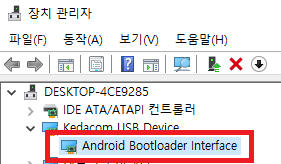
하기 명령으로 recovery 파티션을 플래쉬 합니다. (128MB)
| PS D:\다운로드\platform-tools> .\fastboot.exe flash recovery ..\pocophone_x3_pro\twrp-3.6.0_11-0-vayu.img Sending 'recovery' (131072 KB) OKAY [ 3.112s] Writing 'recovery' OKAY [ 0.266s] Finished. Total time: 3.392s PS D:\다운로드\platform-tools> |
전원버튼을 길게 눌러 리셋되는 순간 볼륨업을 눌러서 리커버리 모드로 진입해 봅니다.

진입이 되면, 초반 몇초동안은 터치가 작동되지 않을 것입니다. 터치 드라이버가 올라오는데에 시간이 조금 걸리는 것 같습니다.
3. 롬설치 진행
하기 파일들을 준비했습니다.
Derpfast Android S
- https://drive.google.com/uc?id=1hLSOIhifzcQ6WYDNLj20QzIB1ud1Ev9U&export=download
Magisk 23
- https://github.com/topjohnwu/Magisk/releases/tag/v23.0
ELONSMOD AOSP Dialer
Mochi Kernel
- https://t.me/mochivayu/35920
DFE
- https://t.me/PocoX3ProUpdates/308
파일들을 한데 모아 하기와 같이 adb 명령으로 밀어 넣습니다. MTP 를 사용해도 되지만, 안전하게 adb 로 카피했습니다.
| PS D:\다운로드\platform-tools> adb push ..\pocophone_x3_pro\. /data/media/0/TWRP/ ..\pocophone_x3_pro\.\: 9 files pushed, 0 skipped. 36.6 MB/s (1899840423 bytes in 49.454s) |
설치는 하기와 같은 순서로 진행합니다.
0. 팩토리 리셋
1. DerpFast 롬 설치
2. 커널 설치
3. Magisk 설치 (Titanium Backup 복구를 위해 설치하고 복구 후에는 Uninstall 합니다.)
4. Dialer 설치
--> 다이얼러의 경우 일반적인 방법으로는 설치가 되지 않습니다. 다음 섹션에 설명합니다.
5. DFE 설치
6. Format Data 파티션 실행
4. AOSP 다이얼러 설치
자동 통화녹음을 위해 설치를 했습니다.
TWRP 가 아직 멀정하지 않은지, 설치가 제대로 되지 않습니다.
일단은 3번에서 4번까지만 진행하면 하기와 같은 상태가 됩니다.
본래 /system/product/priv-app 에 apk 파일이 복사되어야 하나 그렇지가 않습니다.
TWRP 에서 system_root/system 등의 경로를 사용하여 AOSP 다이얼러의 경로가 맞지 않은 것 같습니다. 물론 update-script 변경을 통해 해결이 가능하지만, 귀찮아서 설치하고 임의 설치된 경로의 파일을 복사했습니다.
--> 너무 귀찮으면 수정배포하도록 하겠습니다.
powershell 에서 adb shell 을 입력하면 twrp 쉘이 떨어집니다. 간단한 리눅스 명령을 돌릴 수 있습니다.
| PS D:\다운로드\platform-tools> .\adb.exe shell vayu:/ # |
일단 AOSP 다이얼러가 어디 설치되었는지 찾아봅니다.
| vayu:/ # find / -name "Dialer.apk" /system/system/product/priv-app/Dialer/Dialer.apk |
오 저기 설치가 되어 있습니다. 실은 상기 공간에 아무것도 마운트 되어 있지 않은 상태라 부팅을 하면 AOSP 다이얼러가 보이지가 않습니다.
그래서 수정해보도록 하겠습니다.
일단 product 파티션을 하기와 같이 마운트 합니다.
| mount /dev/block/platform/soc/1d84000.ufshc/by-name/product /product vayu:/ # mount | grep product /dev/block/dm-2 on /product type ext4 (rw,seclabel,relatime) vayu:/ # |
기본 RW로 마운트 됩니다.
파일을 복사합니다.
| vayu:/system/system/product # ls etc priv-app cp etc/permissions/privapp-permissions-com.android.dialer.xml /product/etc/permissions/ vayu:/system/system/product # cp -r priv-app/Dialer/ /product/priv-app/ |
그리고 안전하게 umount 해줍니다.
umount -l 을 두번 실행한 것은 umount 가 정상적으로 되었는지 확인하기 위함입니다.
| vayu:/system/system/product # sync vayu:/system/system/product # umount -l /product vayu:/system/system/product # umount -l /product umount: /product: Invalid argument |
이렇게 하고 3번과정에서 DFE 설치 후, Format Data 한번 하시면 정상적으로 다이얼러가 올라올 것입니다.
5. V4A 설치
이 부분은 아직 루팅하지 않고 구동하는 방법을 아직 찾지 못했습니다. 포코에서는 잘 되었는데 X3 PRO 에서는 부팅이 아예 되지 않는 문제가 발생합니다. 그래서 차후에 방법을 찾으면 포스팅 하도록 하겠습니다.
6. Android12 / 통화녹음 리뷰
스크린샷 바로 나갑니다.
어우.. 안드로이드12 UI가 너무 이쁜거아닙니까?
상기 설치 방법대로 진행하면 딱히 데일리로 쓰는데에는 문제가 없는거 같습니다.

잠금화면 사진입니다. 그리고 볼륨빠도 이쁘네요.

런처화면입니다. 앱이 너무 많이 깔려 있어서, 폴더 정리도 귀찮고 해서.. 나이아가라 런쳐로 사용하고 있습니다.
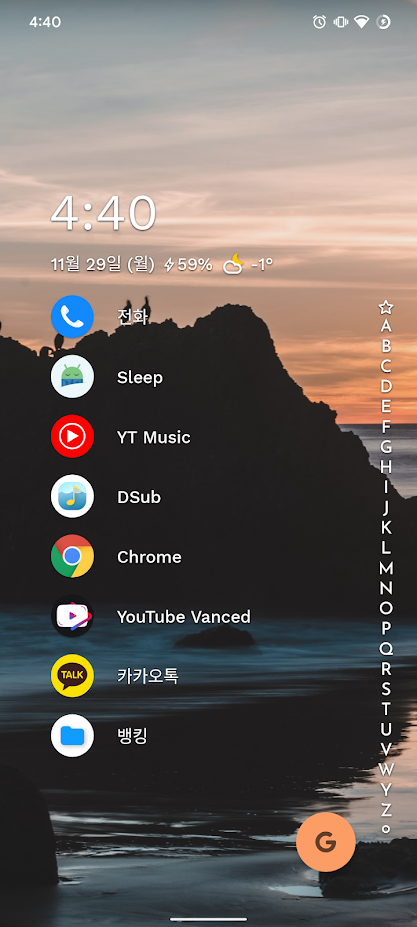
안드로이드 버전 정보입니다.

디스플레이관련하여 120프레임 지원하고, 동적으로 변화하게도 설정가능합니다.
HBM / CABC 도 설정 가능합니다.
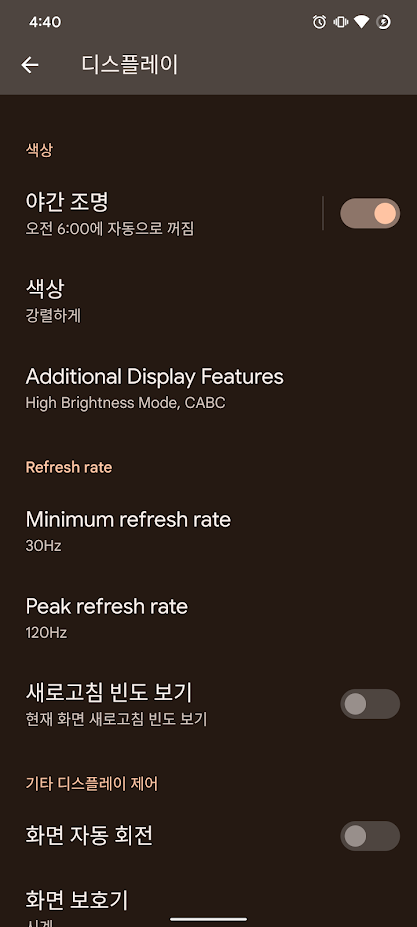
유튜브 UI나 상단바가 움직일 때에는 120프레임, 영상을 그냥 터치 하지 않고 볼때는 영상 프레임으로 맞춰집니다.
어쩌면 배터리 개선에 용이할것으로 보이네요.

60프레임 영상을 보면 60프레임으로 변경됩니다.
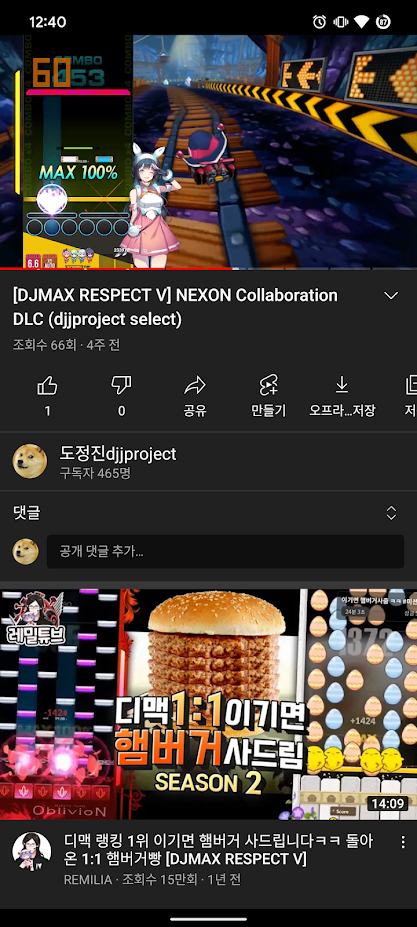
상단바입니다. 안드로이드12 부터 보안이 강화되어 위치나 카메라 마이크액세스를 켜고 끌 수 있습니다.

진짜 상단바 내리고 나오는 퀵토글이 너무 이쁩니다.

본래 전원 메뉴에 있던 기기컨트롤은 상단바로 이동이 되어 약간 접근성이 떨어지네요..
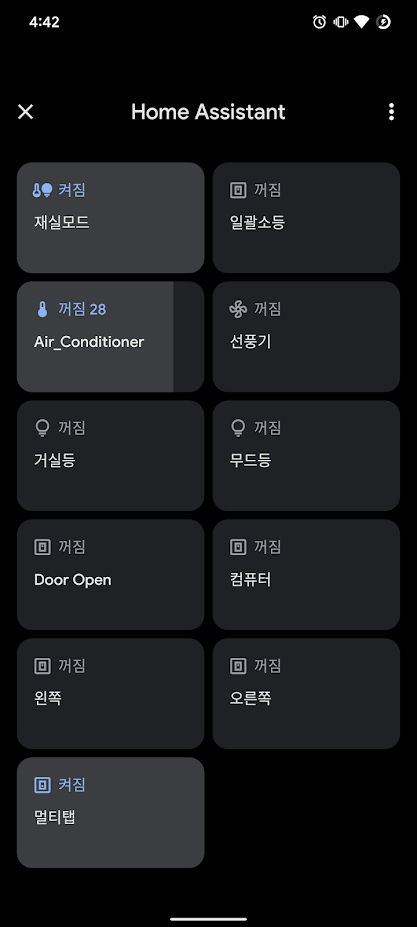
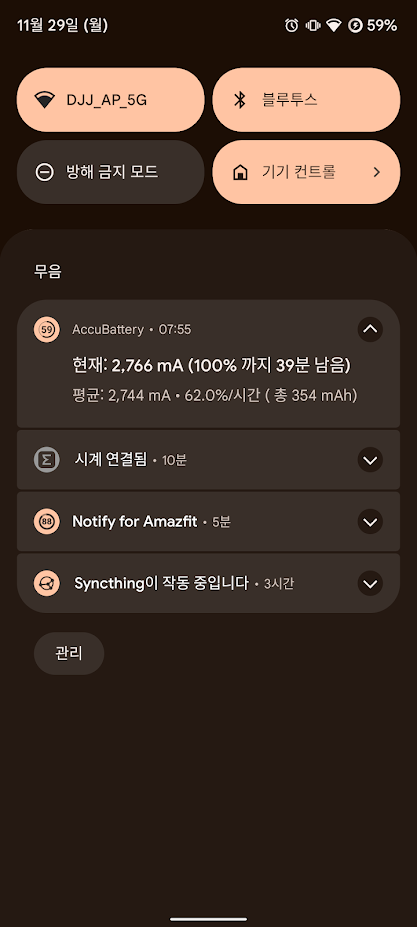
AOSP 다이얼러의 경우 하기와 같이 자동 통화녹음이 가능합니다.
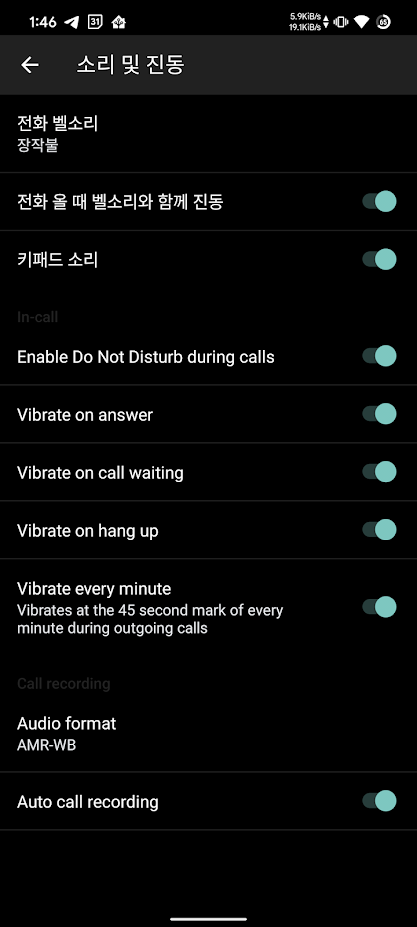
통화 기록에서 녹음을 들으실 수 있고, 파일은 sdcard/music/call_recording 에 저장됩니다.
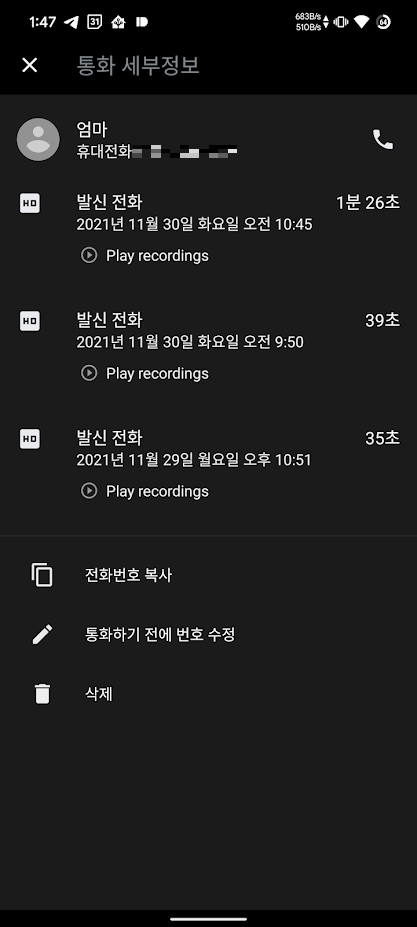
하기와 같이 자동으로 되는 것을 확인하실 수 있습니다.

녹음 결과물은 하기와 같습니다.
7. 충전 문제
일단 특이한게 LVSUN 충전기와 짝이 안맞습니다. 충전이 되다가 안되다가를 계속 반복합니다.
케이블 문제인줄 알았는데 그것도 아니네요. 제공된 33W 충전기를 사용하면 충전이 멀정하게 잘 됩니다.
--> 이부분 좀 확인이 필요할 것 같습니다.
충전은 매우 빠르고 발열도 거의 없네요.
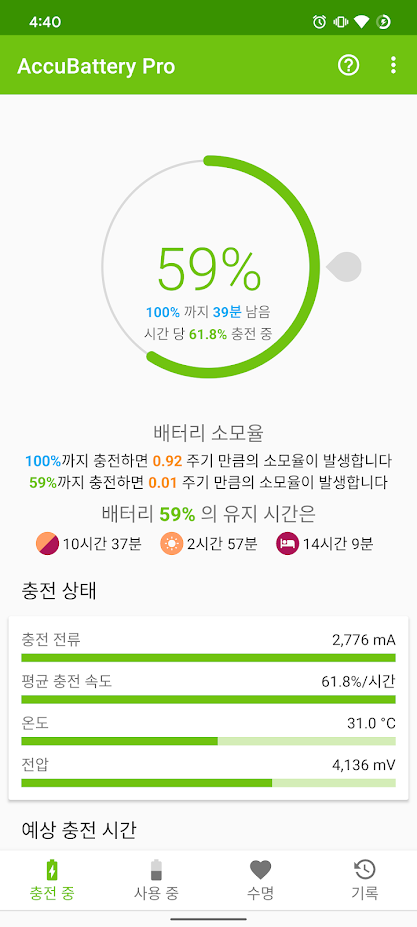
포코일때 대충 시간당 10프로였는데 X3 PRO 에서는 조금 덜 빠집니다. 120프레임 때문에 배터리 용량이 1020mAh 올른게 효과를 보지 못하는 것 같습니다.

8. 기타 개선점과 마음에 들지 않는점
이제는 결과론적으로 말씀 드리는 장점 단점입니다. 이는 POCO F1과 비교가 될 것 같습니다.
1) NFC 지원됨
제가 포코리뷰를 초기에 할때 필요없을 꺼라고 단언해서 말씀 드렸는데 실제로는 너무 필요하네요..
2) 스피커 수화부 음량과 하기 메인스피커가 스테레오 구성이고, 음량이 비슷하게 나옵니다.
포코때에는 수화부 음량이 매우 작게 나왔습니다.
그런데... 음질은 쪼금.. 애매모하네요. 그래도 들어줄 만 하게 나옵니다.
3) LTE 속도 개선이 있습니다.
포코에서는 U+ 기준 LTE+ 가 잡히는 일이 잘 없었는데 X3 PRO 에서는 너무 잘 잡히네요.
그리고 SKT 밴드 문제로 매우 느렸던 것도 해결이 되었습니다.
4) 120프레임
한번 빠지면 헤어나오지 못합니다.
다만 영상이 나오고 있는 창에서는 영상프레임으로 강제 고정되어 느린느낌을 받게 되네요.
5) 배터리가 포코 F1 보다 더 깡패
화면 켜짐으로 라이트하게 사용 시, 14시간 정도 예상됩니다.
6) 무게가 조금 무겁네요.
7) 포코 F1 보다 더 커져서 한손으로 상단바 내리기가 매우 어렵습니다.
8) 카메라는 볼만한 수준으로 나와서 다행입니다. 제 기준으로 만족합니다.


9) 터치문제도 있는 것 같으나 그렇게 체감될 정도로 문제가 느껴지지 않습니다.
9. 마치며
음.. DFE 때문에 많은 테스트를 하지 못했지만, 정말 만족하며 사용하고 있습니다.
포로F1은 35만원에 X3 Pro는 30만원에.. 2년전 보다 5만원이 싸졌네요.
감사합니다.
'컴퓨터.전자기기' 카테고리의 다른 글
| Wanbo T2 MAX 빔프로젝터 사용기 (412) | 2022.01.22 |
|---|---|
| 레노버 요가 슬림7 프로 노트북 구매기 (14ACH5 OD / 5800HS / 16GB / MX450) (419) | 2022.01.20 |
| 포코X3Pro (8/256 vayu) 개봉기 및 사용기 - 1차 (432) | 2021.11.21 |
| 너바나 블루투스 스피커 사용기 (383) | 2021.10.26 |
| 라이젠 5600X 조립기 (390) | 2021.10.19 |




댓글